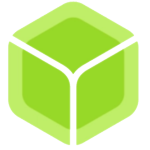| 软件介绍
附件中提供“商业版永久许可证”证书安装文件
安装证书后虚拟机软件不过期,可永久使用
苹果M芯片机型,推荐安装此版本
Parallels ® Desktop 18 for Mac – 在 Mac 上运行 Windows 而无需重新启动
– 在 Mac 上运行超过 200,000 个 Windows 应用程序,包括 Microsoft Office for Windows。
– 在您的 Intel 或 Apple M 系列 Mac 计算机上下载并安装 Windows 操作系统。
– 在 Mac 和 Windows 之间无缝复制和粘贴文本或拖放文件。
– 在 Mac 的虚拟机中跨多个操作系统进行开发和测试。
– 毫不费力地运行 Windows 应用程序,而不会降低 Mac 的运行速度。
| 软件截图


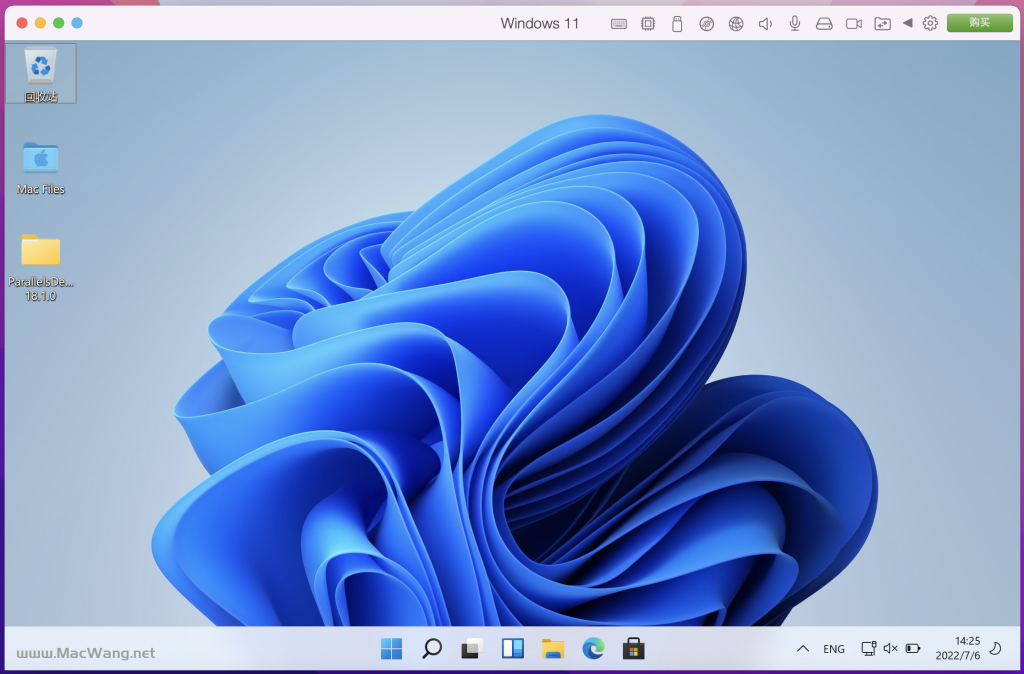
| 安装教程
(1)、打开下载的PD18安装文件,点击“ParallelsDesktop-18.0.1-53056.dmg”安装包

(2)、在弹出的窗口点图标“安装”
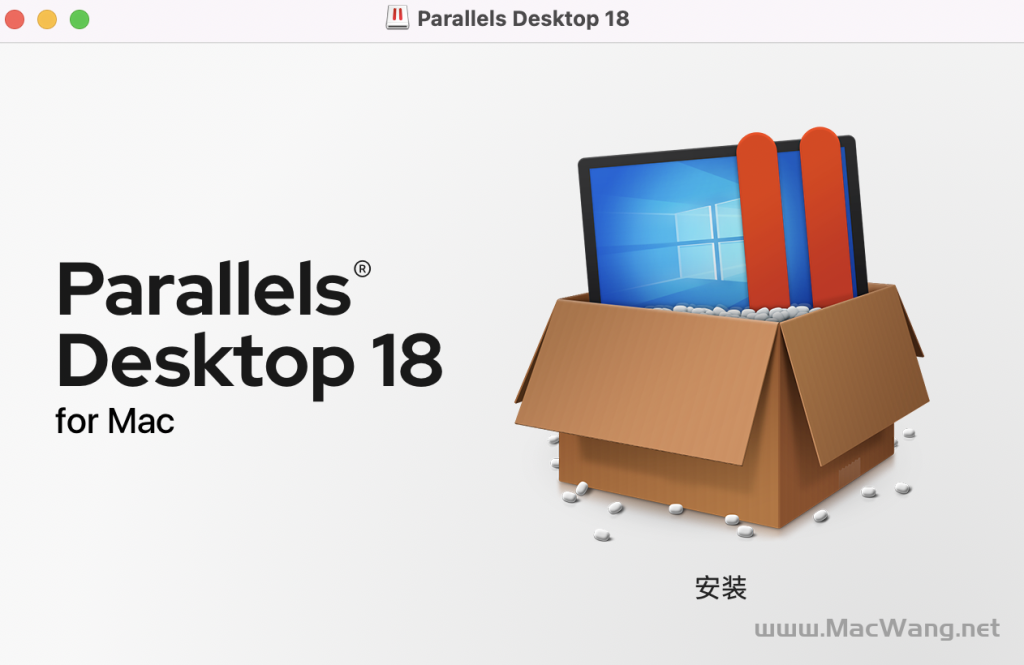
(3)、安装过程需要连接网络,安装程序也会自动检测最新版本,不用管最新版本,也不要下载最新版本,直接关闭窗口
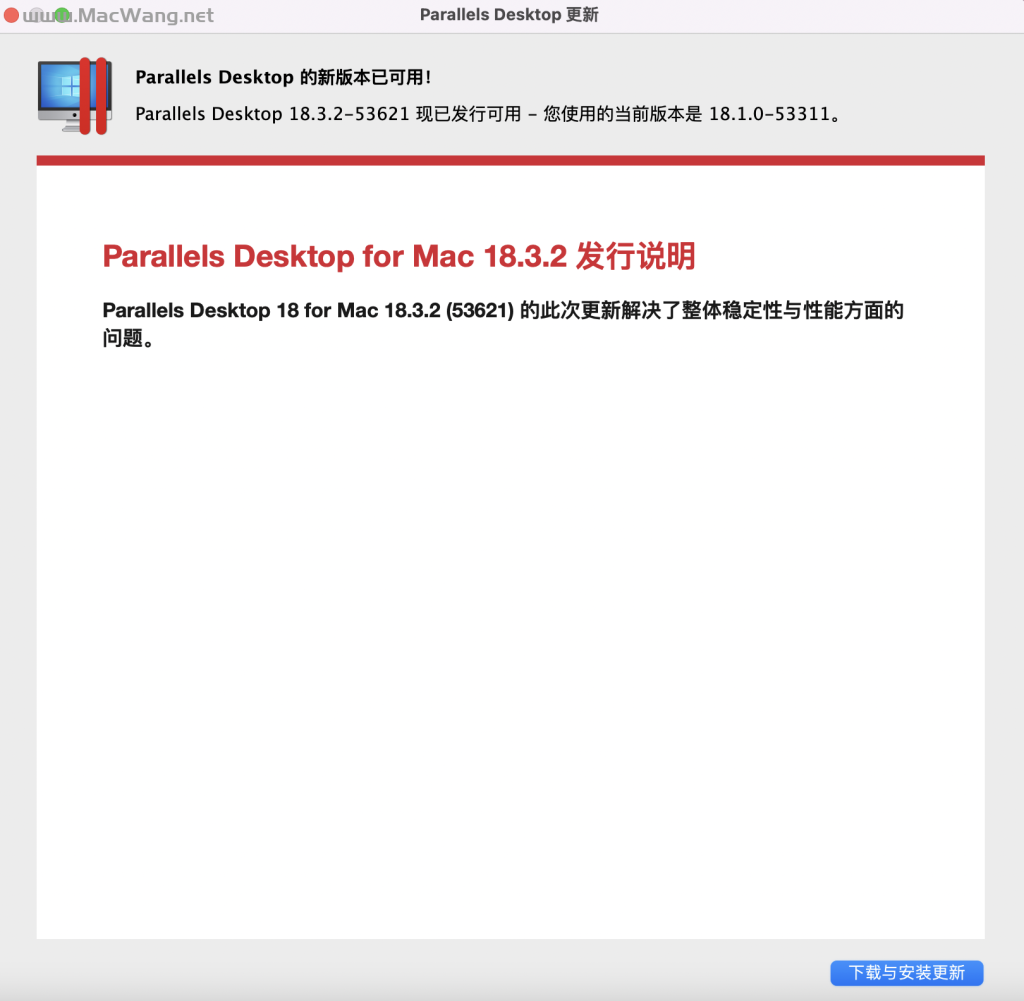
(4)、在新弹出窗口点“不,使用现有的”
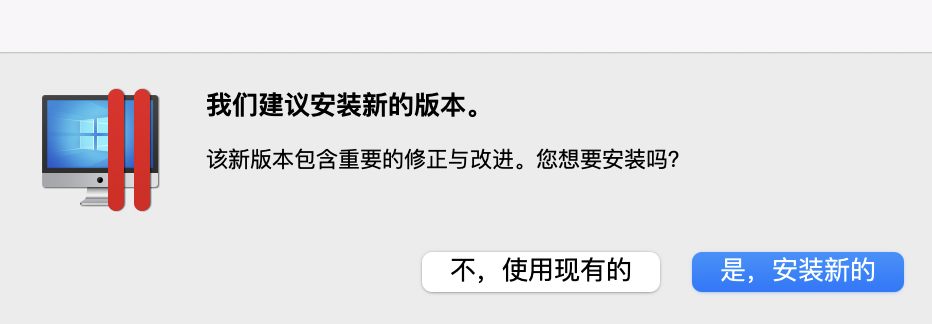
若一直显示检查新软件窗口无反应,关闭电脑网络即可

(5)、输入电脑开机密码
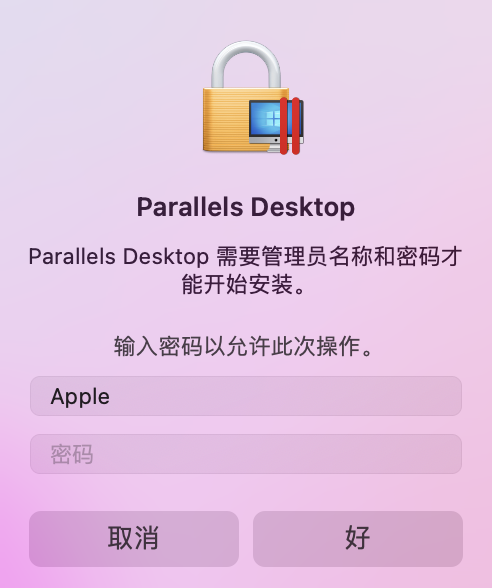
(6)、告知安装过程中需要取得多种权限

(7)、在所有弹出的权限窗口均选择允许”好“
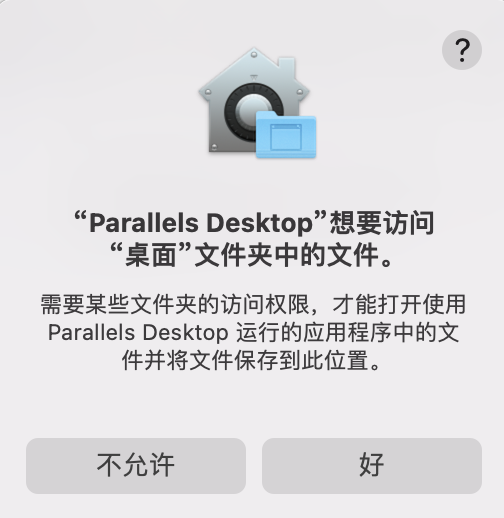

(8)、如果你没有下载windows安装镜像,也可在线下载windows,选择”安装Windows“;如果你已经下载了安装镜像,则选择”跳过“
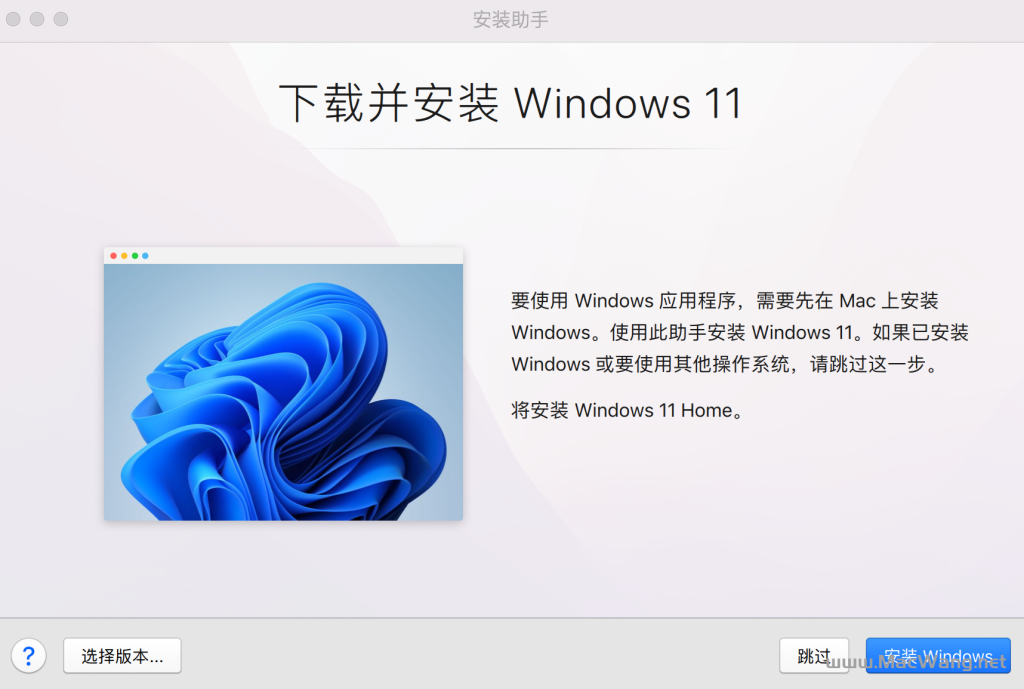
(9)、选择”安装Windows或其它操作系统“
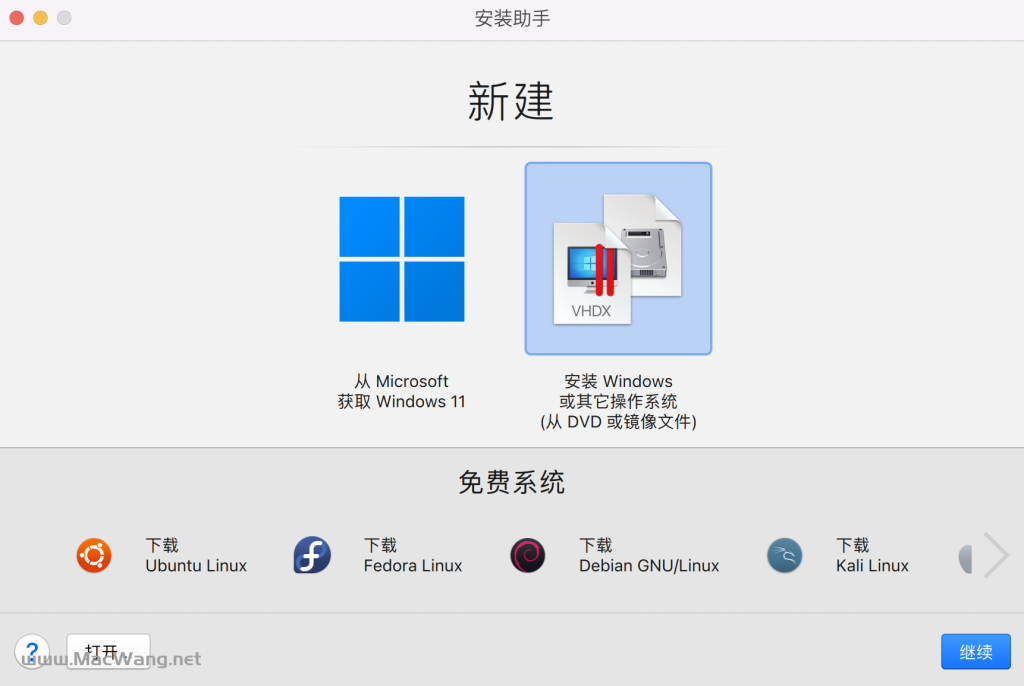
(10)、将安装镜像拖动到安装界面即可
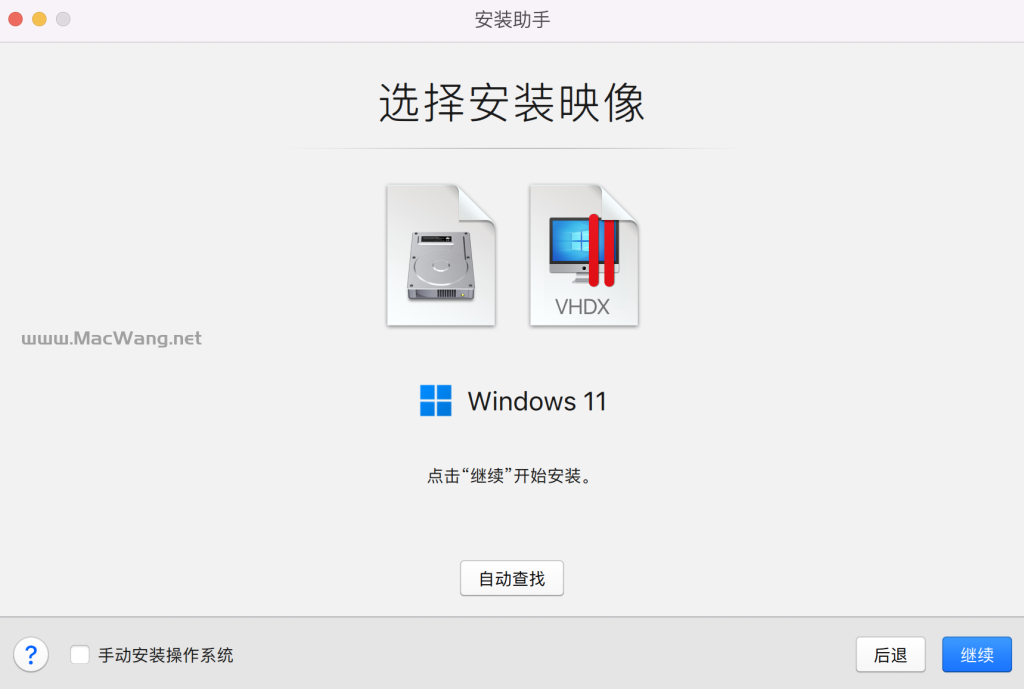
(11)、选择想要安装的版本,家庭版或者专业版
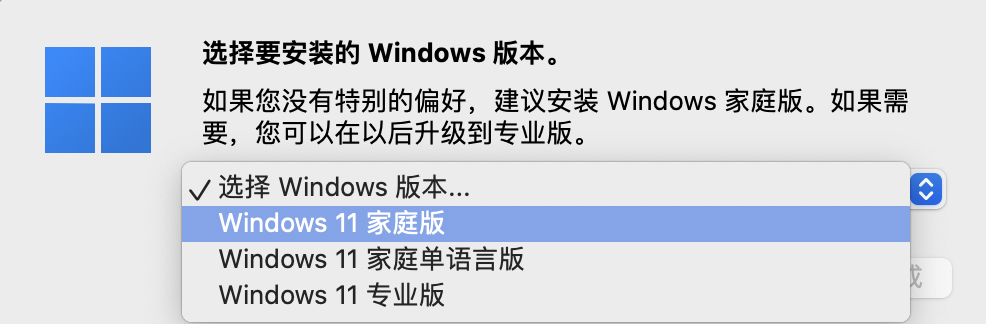
(12)、如果不想自定义CPU、内存、硬盘的分配,则不勾选”安装前设定“

(13)、进入Windows安装界面
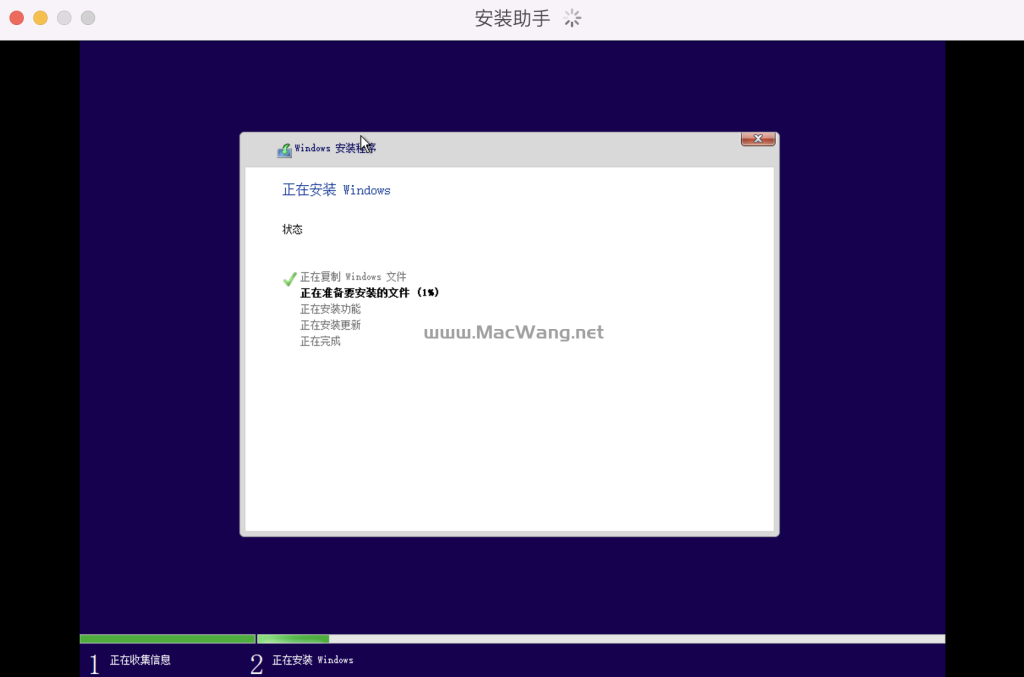
(14)、直到windows安装完成
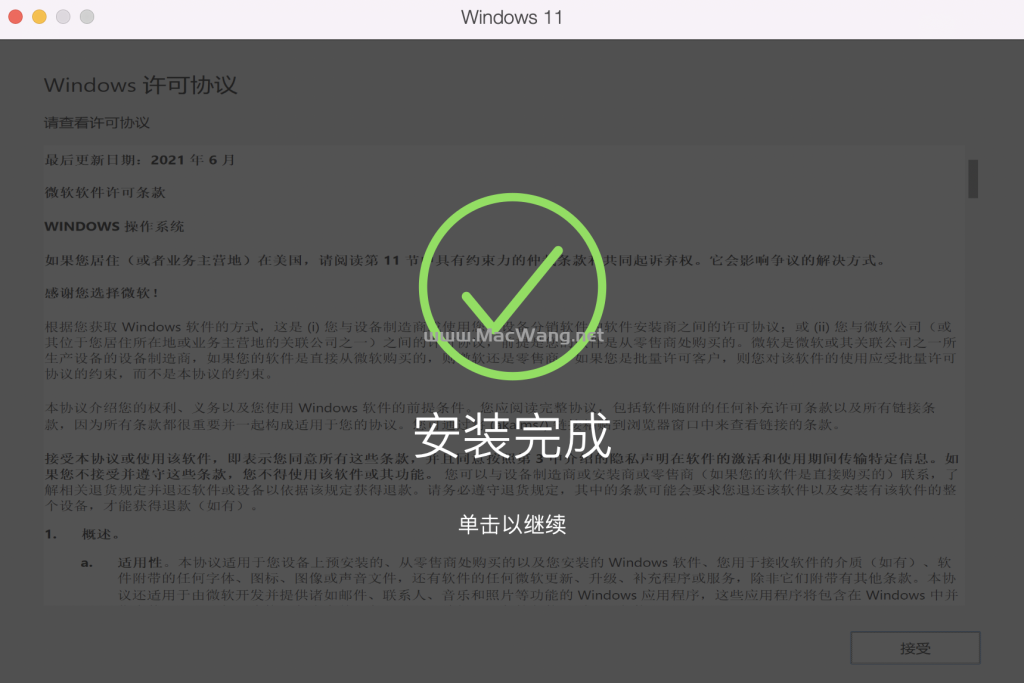
(15)、弹出帐户登录界面,如果没有帐户则重新申请一个并且登录
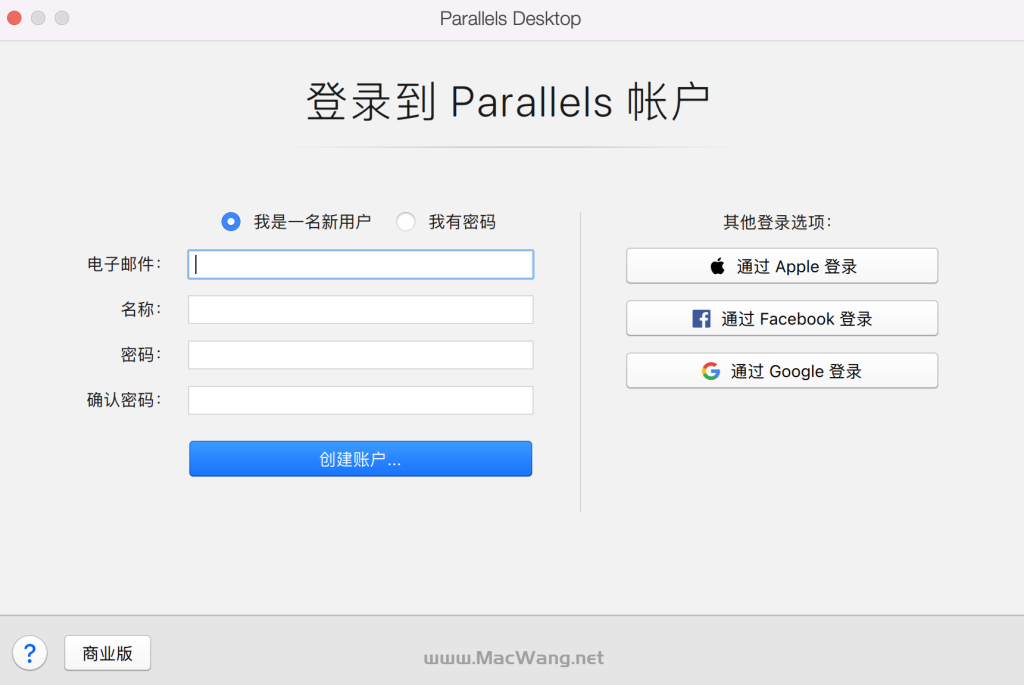
(16)、会弹出”试用期14天“,不用管,关闭窗口。进入下一步安装商业版永久许可证。
若之前安装过PD软件,已经超过试用期14天,进入系统设置把日期随便更改到前一年即可解决。
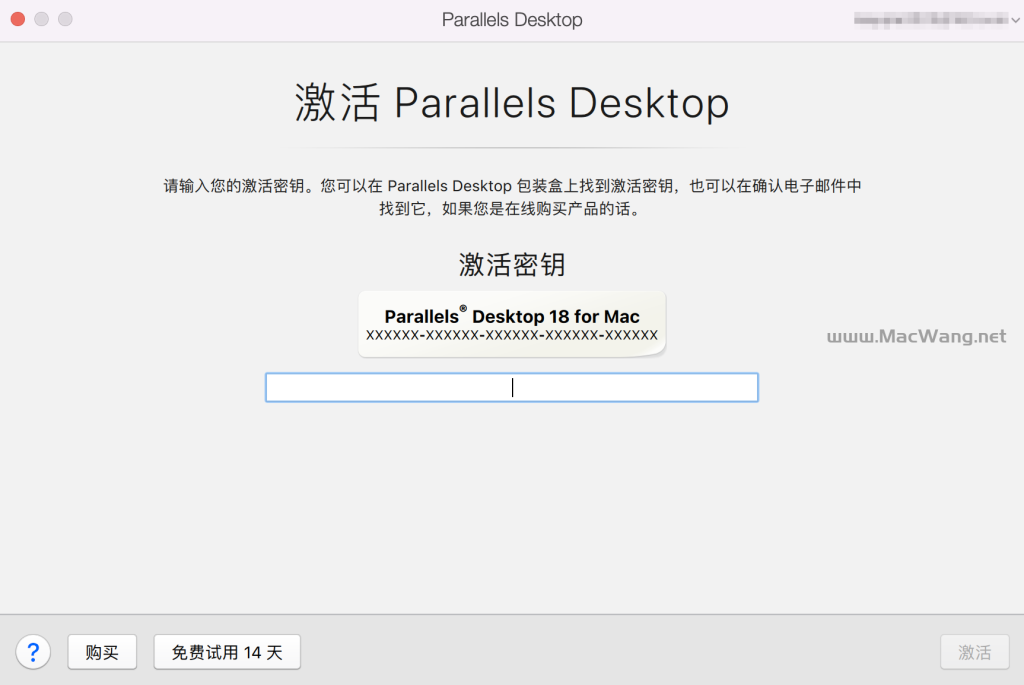
(17)、打开下载的PD18安装文件,将ParallelsDeskeopCrack-main.zip拖到桌面。

(18)、双击拖入的ZIP文件,将压缩文件夹打开后备用。


(19)、点击上方任务菜单,选择“前往”-“实用工具”,并打开“终端”。


(20)、在命令行中输入,Sudo+空格,将刚才压缩的文件中第一个文件“install.sh”拖入命令行,并回车确认(sudo后一定要留一个空格再拖入文件)

(21)、此时需要输入电脑开机密码,输入开机密码并回车确认。(输入密码过程中不会显示字符,只管正确输入后回车确认即可)

(22)、终端需要获取权限,点击“好”

(23)、待命令运行完成,即已经安装好商业版永久许可证。

若是MacOS 13或以上系统,此时右上角会弹出“隐私与安全性”窗口,点击“允许”

在“隐私与安全性”右方窗口中把允许按钮打开

在弹出窗口中选择“以后”,重新在“终端”中按第21步操作。

(24)、进入“偏好设置”,将检查更新更改为“从不”,“自动下载更新”去掉勾选。


最后进入“账户和许可证”查看是否已经安装好商业版永久许可证。

重要提示:PD18虚拟机软件不能更新和升级,若提示升级一定关闭升级窗口,更新和升级后许可证会失效。